Hướng dẫn cách khóa Sheet trong Google Sheet là một kỹ năng quan trọng mà mọi người dùng Google Sheets cần nắm vững để bảo vệ thông tin nhạy cảm của mình. Bài viết này sẽ hướng dẫn bạn các bước để khóa ô, cột, hàng hoặc công thức một cách nhanh chóng và dễ dàng. Hãy cùng tìm hiểu cách mở khóa Sheet trong Google Sheets nếu cần chỉnh sửa nhé!
Nội Dung Bài Viết
Lý do nên khóa Sheet trong Google Sheet?
Hướng dẫn cách khóa Sheet trong Google Sheet là một tính năng vô cùng cần thiết để bảo vệ thông tin quan trọng. Điều này trở nên đặc biệt cần thiết khi bạn làm việc theo nhóm hoặc chia sẻ tài liệu với nhiều người. Các lợi ích chính của việc sử dụng tính năng này bao gồm:
- Ngăn chặn những thay đổi không mong muốn: Giúp bạn giữ nguyên các thông tin quan trọng mà không phải lo lắng bị chỉnh sửa bất ngờ.
- Bảo vệ công thức và dữ liệu: Với cách khóa công thức trong Google Sheet, bạn có thể bảo đảm rằng các công thức không bị xóa hoặc sửa đổi một cách không hợp lệ.
- Quản lý quyền truy cập hiệu quả: Cung cấp quyền chỉnh sửa cho từng thành viên cụ thể, đảm bảo rằng dữ liệu luôn được bảo vệ.
- Tăng thêm tính chuyên nghiệp: Thể hiện sự chú ý và trách nhiệm trong việc quản lý tài liệu.
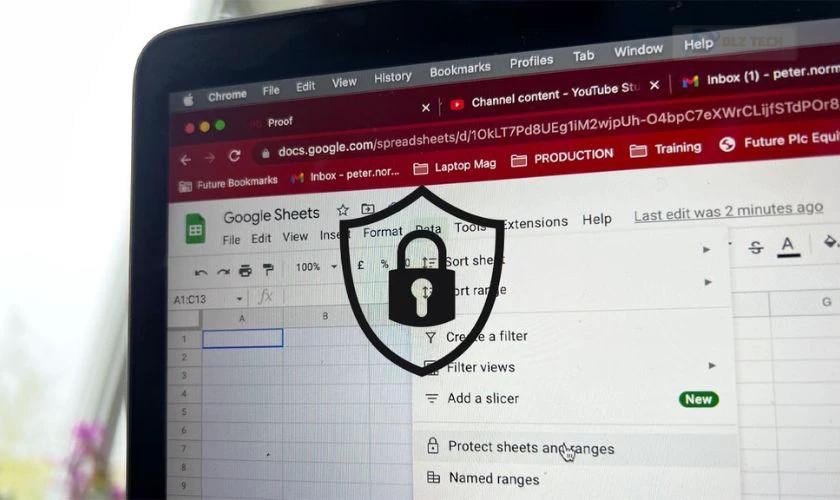
Tóm lại, tính năng này không chỉ giúp bạn bảo vệ dữ liệu mà còn giúp bạn quản lý quyền truy cập một cách dễ dàng và hiệu quả hơn. Hãy nhớ sử dụng cách khóa Sheet để tối ưu hóa quy trình làm việc của bạn!
Các bước để khóa Sheet trong Google Sheet đơn giản
Khóa toàn bộ Sheet trong Google Sheet là biện pháp bảo vệ dữ liệu rất hiệu quả, đặc biệt khi bạn muốn ngăn chặn bất kỳ ai khác sửa đổi nội dung của trang tính. Bạn chỉ cần thực hiện một số bước đơn giản sau đây:
Bước 1: Mở tệp Google Sheet mà bạn muốn bảo vệ. Nhấp vào mục Dữ liệu trên thanh công cụ và chọn Bảo vệ trang tính và dải ô.
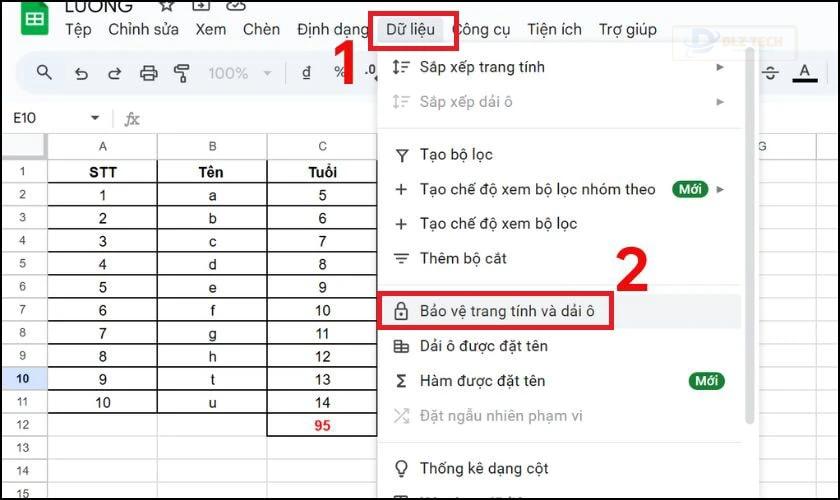
Bước 2: Nhập một mô tả ngắn gọn cho khu vực dữ liệu mà bạn muốn bảo vệ. Chuyển sang tab Trang tính, chọn trang tính mà bạn muốn khóa và nhấn Đặt quyền.
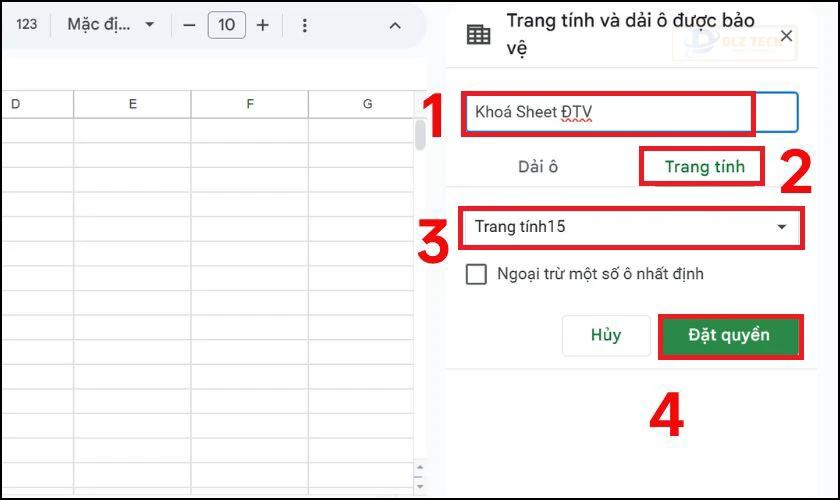
Bước 3: Chọn Giới hạn người có thể chỉnh sửa phạm vi này. Bạn có thể đặt quyền chỉnh sửa cho:
- Chỉ bạn: Chỉ mình bạn có quyền chỉnh sửa.
- Tùy chỉnh: Bạn có thể mời người khác bằng cách nhập địa chỉ email của họ.
Bước 4: Nhấp vào Xong để hoàn tất quá trình khóa Sheettrong Google Sheet.
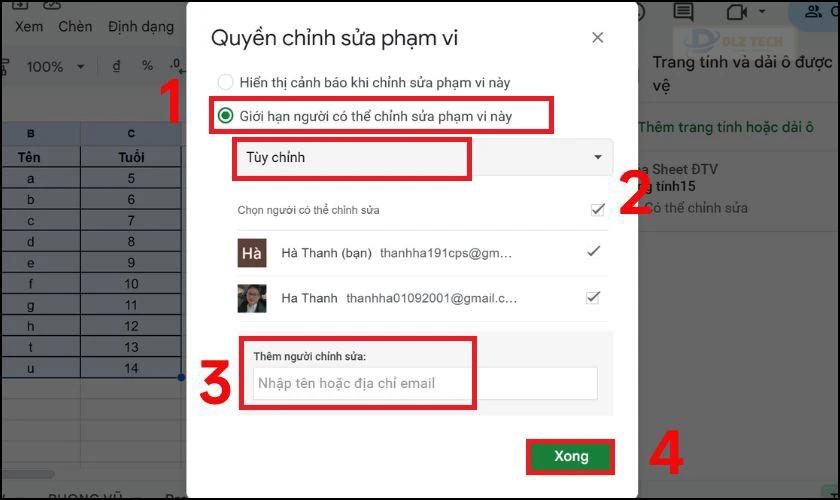
Sau khi hoàn tất các bước trên, toàn bộ Sheet sẽ được khóa và chỉ những người có quyền mới có thể chỉnh sửa. Đây là cách nhanh chóng và hiệu quả để giữ cho dữ liệu của bạn an toàn.
Cách khóa một cột trong Google Sheet
Cách khóa một cột trong Google Sheet là một phương pháp hữu ích để bảo vệ dữ liệu quan trọng trong từng cột. Tính năng này đặc biệt phù hợp khi bạn muốn giữ nguyên một phần dữ liệu trong khi cho phép người khác làm việc trên các phần khác. Để khóa cột, bạn cần làm theo các bước sau:
Bước 1: Mở tài liệu Google Sheets, chọn cột bạn muốn khóa. Truy cập menu Dữ liệu và chọn Bảo vệ trang tính và dải ô.
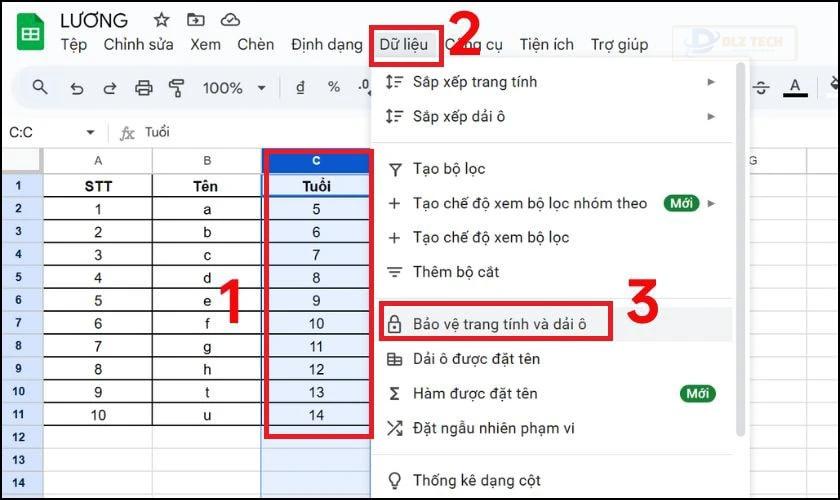
Bước 2: Trong bảng điều khiển xuất hiện, nhập mô tả để giúp bạn quản lý dễ hơn sau này. Sau đó chọn Đặt quyền.
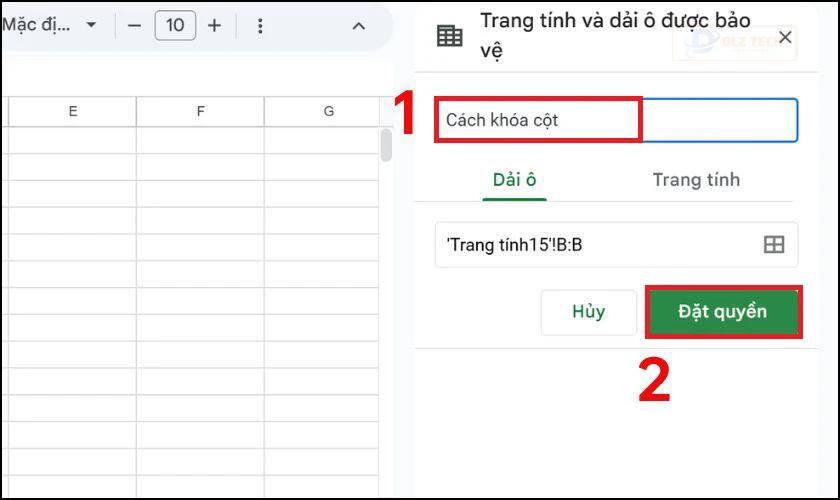
Bước 3: Nhấn vào Giới hạn người có thể chỉnh sửa phạm vi này. Chọn Tùy chỉnh để chỉ định quyền chỉnh sửa. Nhấn Xong để hoàn tất việc thiết lập.

Sau khi thực hiện đúng các bước trên, cột đã được khóa thành công. Điều này đảm bảo rằng dữ liệu chỉ có thể chỉnh sửa bởi những người được cấp quyền, giúp bảo vệ dữ liệu quan trọng.
Cách khóa hàng trong Google Sheet
Cách khóa hàng trong Google Sheet rất hữu ích để bảo vệ thông tin quan trọng trong từng hàng cụ thể. Điều này đặc biệt cần thiết khi bạn làm việc với các bảng dữ liệu lớn và muốn tránh thay đổi không mong muốn cho một số hàng nhất định. Các bước thực hiện như sau:
Bước 1: Trong bảng tính của bạn, chọn hàng dữ liệu muốn khóa. Vào menu Dữ liệu, chọn Bảo vệ trang tính và dải ô.

Bước 2: Nhập mô tả ngắn gọn để dễ nhận diện và quản lý sau này. Đảm bảo lựa chọn đúng phạm vi và chọn Đặt quyền.
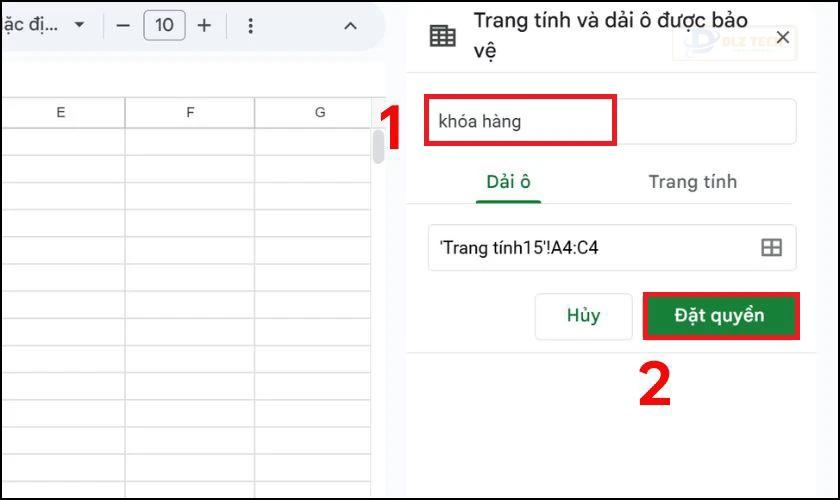
Bước 3: Ở phần Giới hạn người có thể chỉnh sửa phạm vi này, chọn Tùy chỉnh để chỉ định quyền chỉnh sửa. Nhấn Xong để hoàn tất.
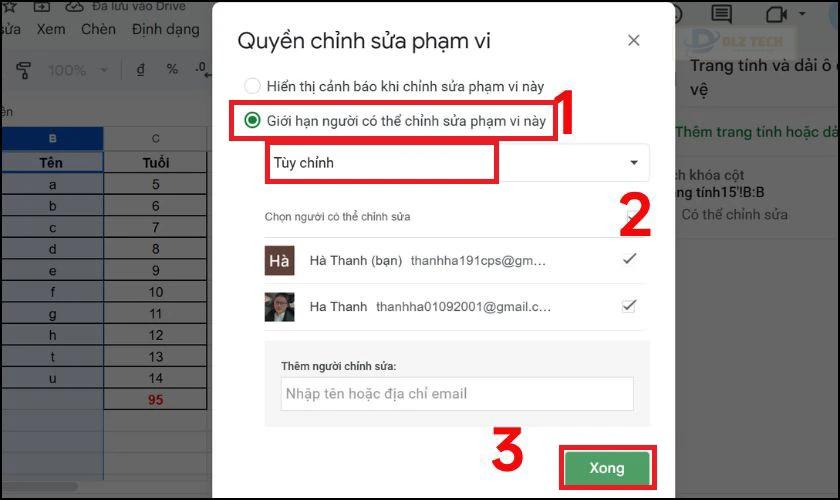
Với những bước trên, hàng đã chọn trong Google Sheet sẽ được bảo vệ. Điều này giúp bạn dễ quản lý và kiểm soát dữ liệu quan trọng hơn.
Cách khóa ô trong Google Sheet
Nếu bạn muốn bảo vệ các dữ liệu quan trọng trong bảng tính Google Sheets khỏi việc bị chỉnh sửa, Cách khóa ô trong Google Sheet là một lựa chọn hiệu quả. Theo các bước dưới đây, bạn có thể giữ cho các ô dữ liệu không bị thay đổi:
Bước 1: Mở bảng tính Google Sheets. Chọn các ô cần khóa, có thể là một ô hay nhiều ô. Trên thanh menu, nhấp vào Dữ liệu rồi chọn Bảo vệ trang tính và dải ô.
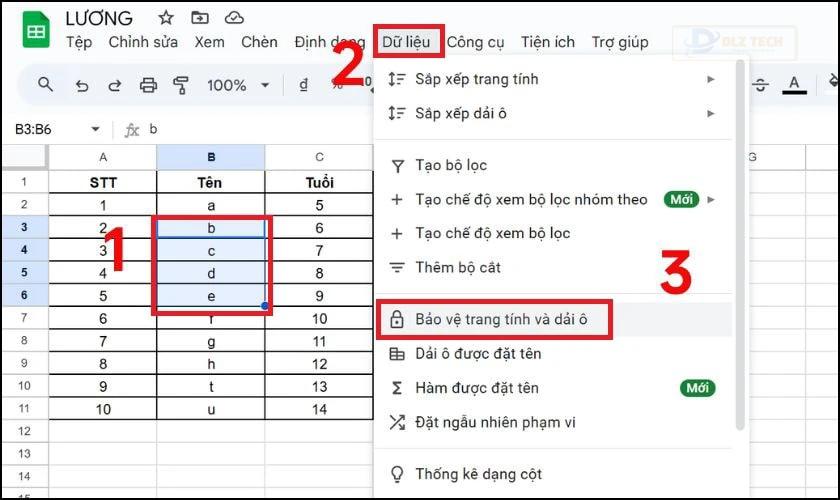
Bước 2: Nhập mô tả để làm dễ nhận diện, sau đó nhấn vào Đặt quyền.
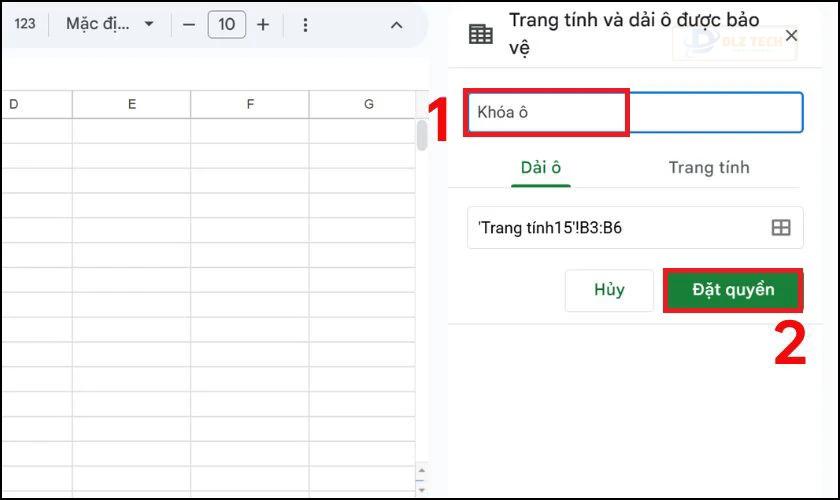
Bước 3: Trong phần Giới hạn người có thể chỉnh sửa phạm vi này, bạn hãy chọn ai có thể chỉnh sửa hoặc chỉ định quyền cho riêng bạn trong mục Tùy chỉnh. Nhấn Xong để lưu thay đổi.
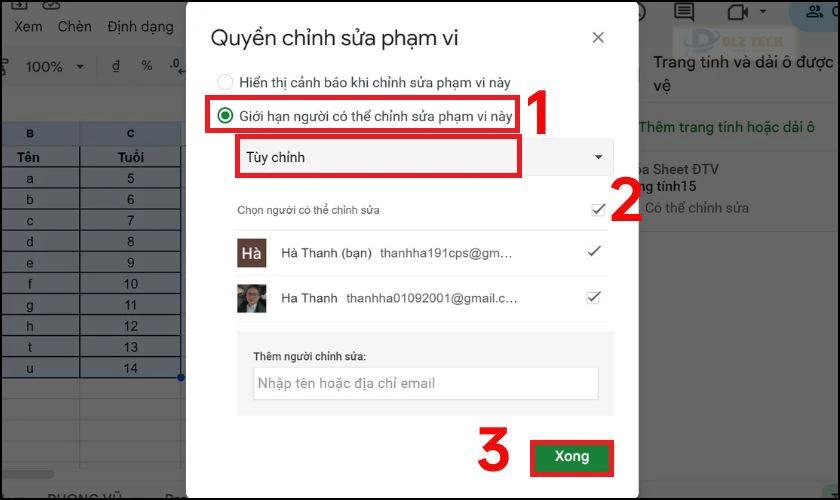
Khóa ô là một trong những cách khóa hàng trong Google Sheet. Từ giờ, các ô bạn đã chọn sẽ được bảo vệ và không ai có thể chỉnh sửa trừ khi có quyền.
Cách bảo vệ công thức trong Google Sheet
Bạn đã dành nhiều thời gian để tạo ra các công thức phức tạp trong bảng tính Google Sheets và muốn bảo vệ chúng? Cách bảo vệ công thức trong Google Sheet sẽ giúp bạn bảo vệ những kiến thức này khỏi việc bị thay đổi hoặc sao chép. Hãy làm theo các bước dưới đây:
Bước 1: Chọn các ô chứa công thức mà bạn muốn bảo vệ. Vào menu Dữ liệu rồi chọn Bảo vệ trang tính và dải ô.
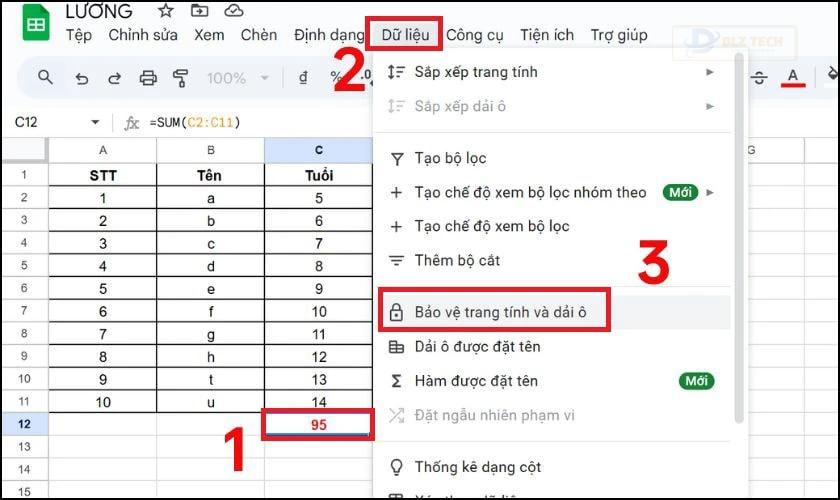
Bước 2: Nhập mô tả để dễ dàng quản lý và nhấp vào Đặt quyền.
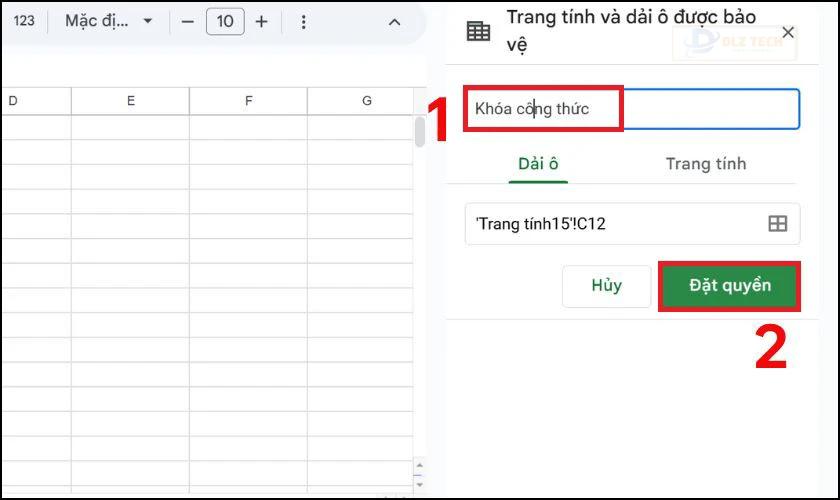
Bước 3: Ở mục Giới hạn người có thể chỉnh sửa phạm vi này, bạn hãy xác định ai có quyền chỉnh sửa:
- Chỉ bạn: Chỉ bạn có thể chỉnh sửa công thức này.
- Tùy chỉnh: Bạn có thể chỉ định quyền cho các người dùng khác bằng cách nhập email của họ.
Nhấn Xong để xác nhận.
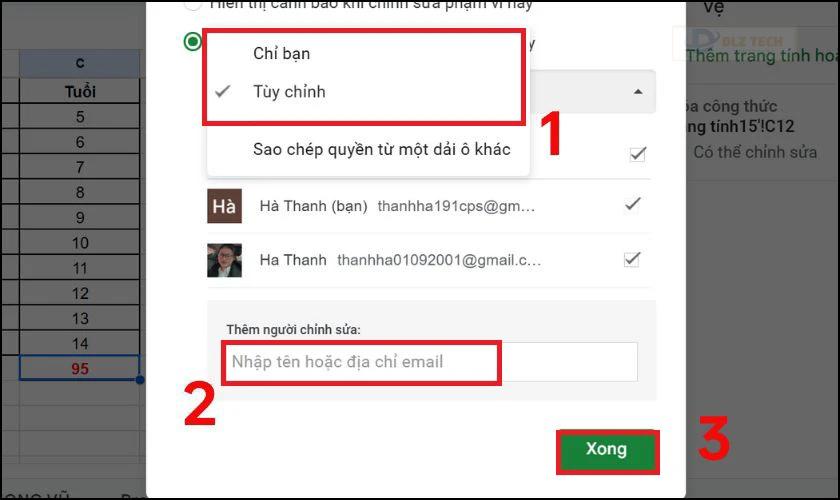
Giờ đây, bạn có thể yên tâm vì các công thức của mình đã được bảo vệ an toàn và không bị thay đổi.
Cách khóa vùng dữ liệu trong Google Sheet
Nếu bạn lo ngại rằng dữ liệu trong bảng tính có thể bị chỉnh sửa hoặc xóa nhầm bởi các thành viên trong nhóm, cách khóa vùng dữ liệu trong Google Sheet là lựa chọn tuyệt vời. Hãy làm theo các bước hướng dẫn sau:
Bước 1: Bôi đen vùng dữ liệu mà bạn muốn bảo vệ. Chọn Dữ liệu và sau đó chọn Bảo vệ trang tính và dải ô.
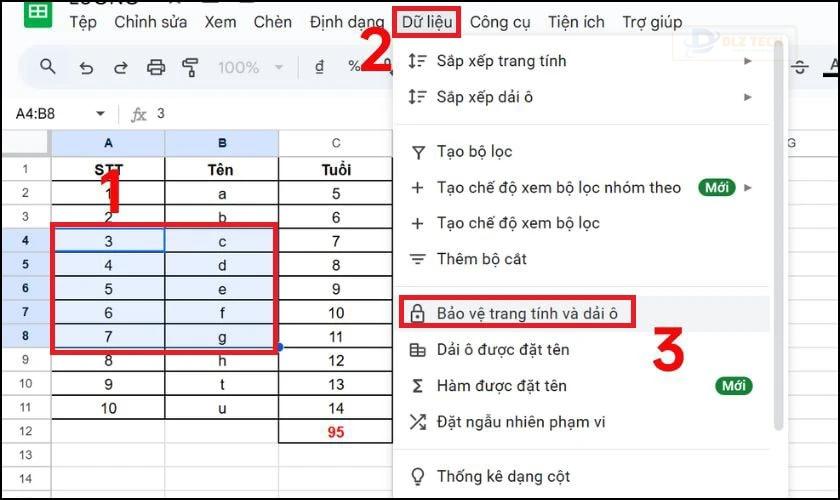
Bước 2: Một bảng điều khiển sẽ xuất hiện để bạn tùy chỉnh. Nhập mô tả và nhấn vào Đặt quyền.
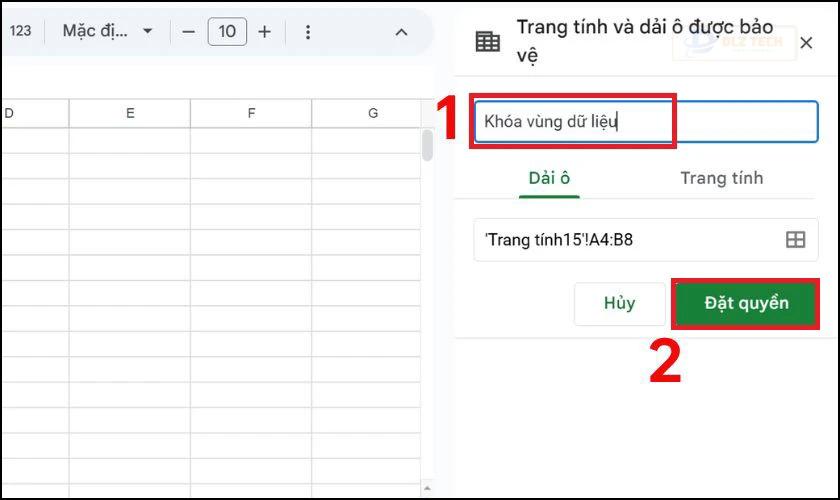
Bước 3: Chọn tùy chọn là Chỉ bạn được chỉnh sửa hoặc cấp quyền cho người khác nếu cần. Nhấn Xong để lưu thiết lập.
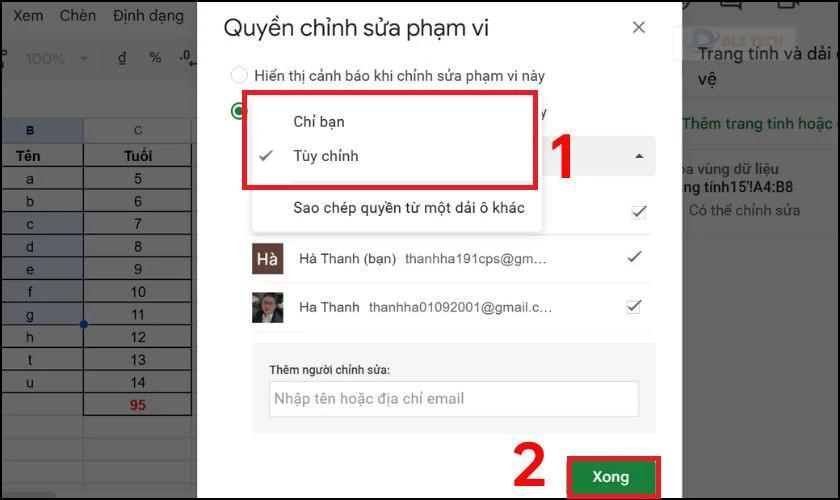
Khóa vùng dữ liệu trong Google Sheet giúp nâng cao tính chuyên nghiệp, đặc biệt trong môi trường làm việc nhóm. Bạn hoàn toàn có thể kiểm soát quyền chỉnh sửa dễ dàng và nhanh chóng.
Cách đặt cảnh báo khi sửa đổi nội dung
Nếu bạn muốn đảm bảo rằng các dữ liệu quan trọng không bị thay đổi, tính năng cảnh báo khi sửa đổi nội dung sẽ rất hữu ích. Khi ai đó cố gắng thay đổi dữ liệu ở những vùng đã được bảo vệ, một thông báo sẽ xuất hiện để thông báo. Dưới đây là cách thiết lập tính năng này:
Bước 1: Chọn các ô mà bạn muốn bảo vệ. Nhấp vào Dữ liệu rồi chọn Bảo vệ trang tính và dải ô.
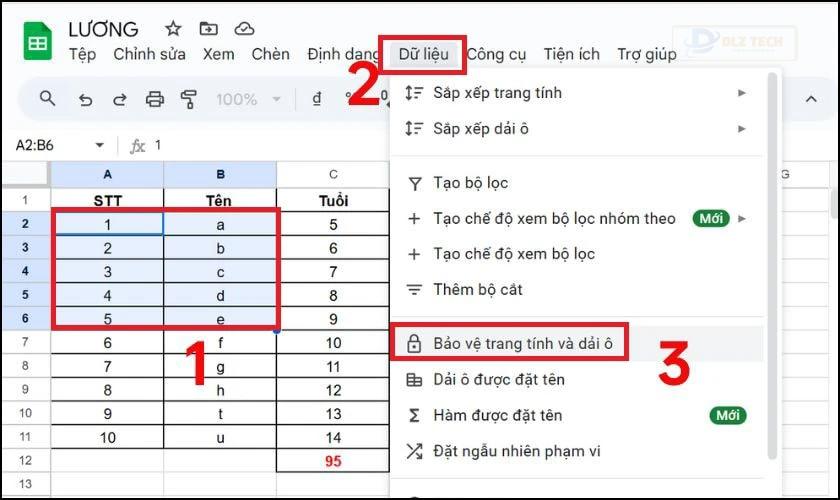
Bước 2: Nhập mô tả và nhấn Đặt quyền.

Bước 3: Chọn tùy chọn Hiển thị cảnh báo khi chỉnh sửa phạm vi này.
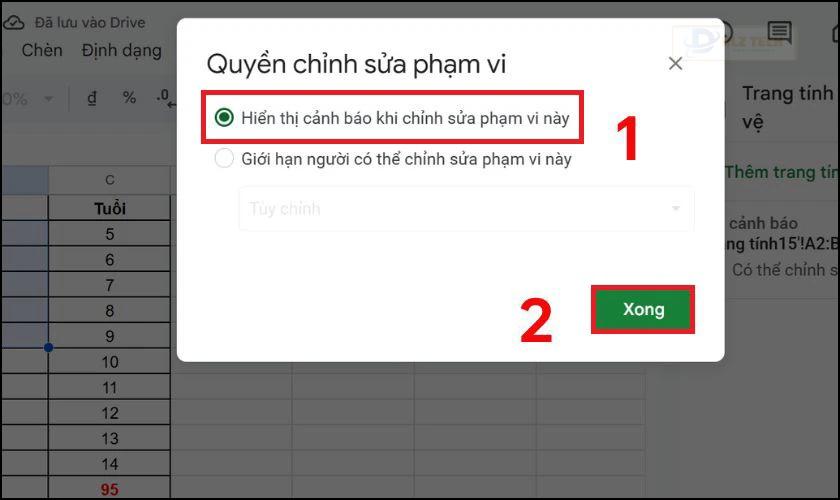
Nếu người khác muốn chỉnh sửa nội dung trong vùng đã chọn, Google Sheets sẽ hiển thị thông báo xác nhận trước. Điều này giúp bạn giảm thiểu sai sót và bảo vệ dữ liệu hơn nữa.
Cách thêm các ô ngoại trừ khi khóa toàn bộ Google Sheet
Khi bạn thực hiện hướng dẫn cách khóa Sheet trong Google Sheet, có thể bạn sẽ muốn ngoại trừ một số ô khỏi quy trình này. Điều này cho phép chỉnh sửa mà không ảnh hưởng đến việc bảo mật thông tin chung của trang tính. Để thêm các ô ngoại trừ, bạn cần thực hiện:
Bước 1: Chọn các ô mà bạn muốn ngoại trừ. Nhấp vào Dữ liệu rồi chọn Bảo vệ trang tính và dải ô.
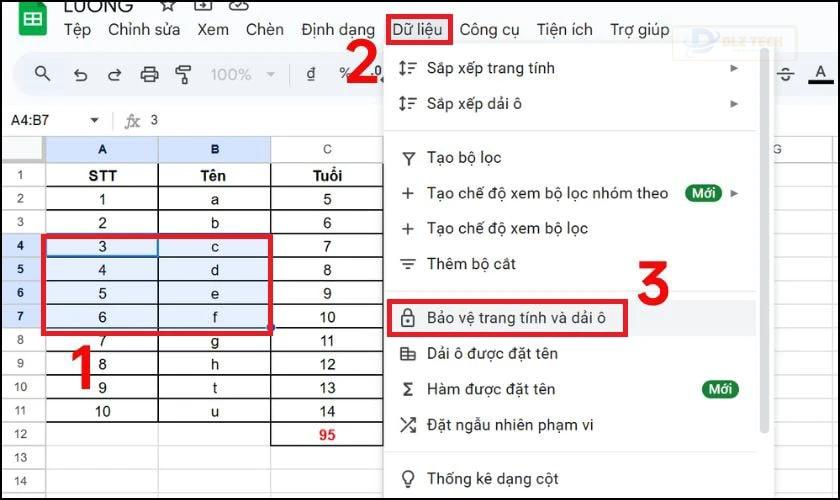
Bước 2: Vào tab Trang tính và chọn Ngoài trừ một số ô nhất định rồi nhấn Đặt quyền.

Bước 3: Chỉ định quyền chỉnh sửa rồi nhấn vào Xong để hoàn tất thiết lập.
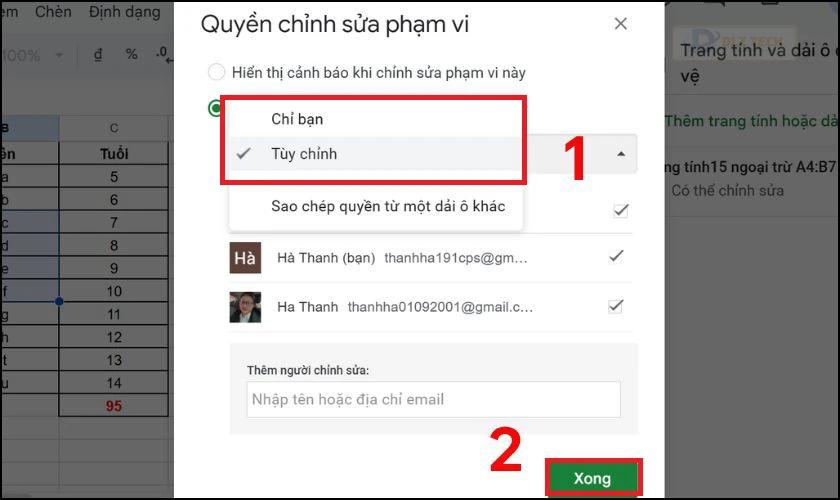
Bằng cách này, bạn có thể khóa toàn bộ Google Sheet nhưng vẫn cho phép chỉnh sửa ở một số ô mà bạn đã định sẵn. Đây là một giải pháp tốt để vừa bảo vệ dữ liệu tổng thể, vừa duy trì sự tương tác cho người dùng.
Cách bỏ bảo vệ trang tính trong Google Sheet
Nếu bạn đã thực hiện hướng dẫn cách khóa Sheet trong Google Sheet nhưng giờ cần mở khóa để chỉnh sửa, bài viết sẽ hướng dẫn bạn cách bỏ bảo vệ trang tính một cách đơn giản như sau:
Bước 1: Truy cập vào tệp Google Sheet mà bạn muốn mở khóa. Nhấp vào Dữ liệu rồi chọn Bảo vệ trang tính và dải ô.
Bước 2: Tại đây, bạn sẽ thấy danh sách các ô hoặc trang tính đã được khóa trước đó. Chọn khóa mà bạn muốn bỏ bảo vệ.
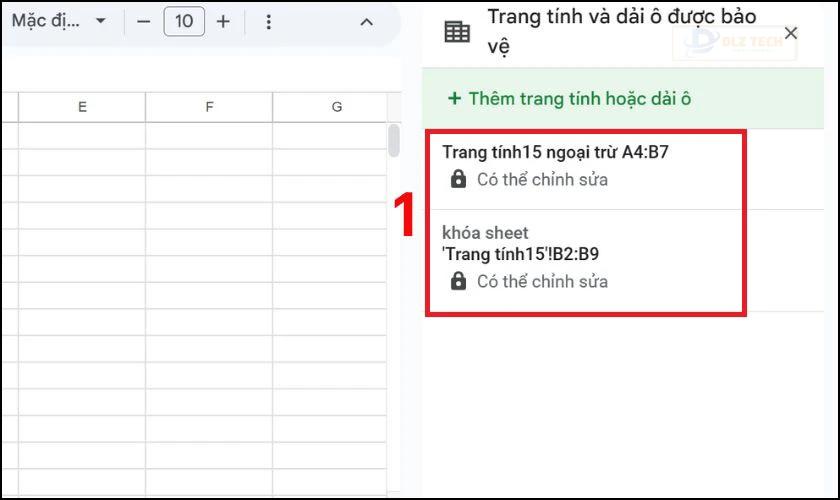
Bước 3: Nhấn vào biểu tượng Thùng rác trong phần nhập mô tả để xóa bỏ quyền bảo vệ đó.
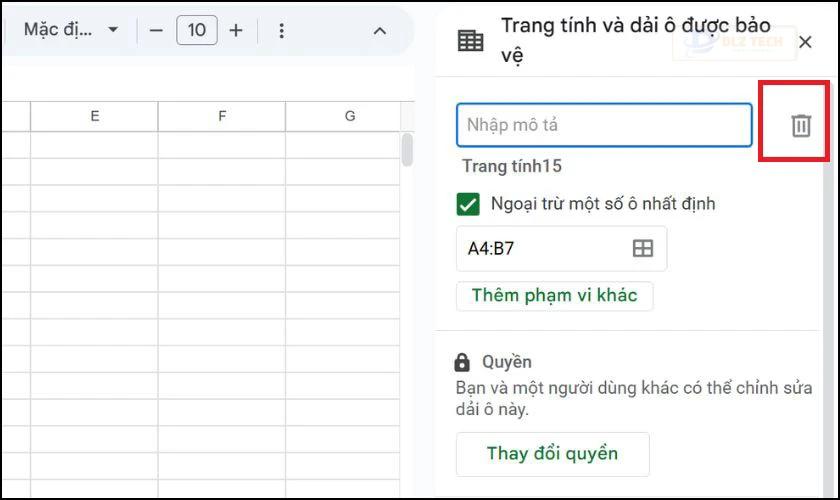
Sau khi thực hiện các bước trên, trang tính bạn chọn sẽ không còn bị bảo vệ nữa, giúp bạn dễ dàng thao tác và chỉnh sửa khi cần.
Những điều cần lưu ý khi thực hiện cách khóa Sheet trong Google Sheet
Cách khóa Sheet trong Google Sheet là một công cụ cực kỳ hữu ích. Tuy nhiên, để đảm bảo rằng quá trình khóa diễn ra hiệu quả, bạn cần ghi nhớ một số lưu ý quan trọng sau:
- Rõ ràng về vùng cần khóa: Trước khi thực hiện khóa, hãy đảm bảo rằng bạn đã chọn đúng các ô, hàng hoặc cột mà bạn muốn bảo vệ.
- Đặt tên mô tả: Việc đặt tên mô tả cho vùng bảo vệ sẽ giúp bạn dễ dàng quản lý và tìm kiếm trong tương lai.
- Quyền truy cập: Khi xác định quyền truy cập, hãy cẩn trọng với những ai bạn cấp quyền chỉnh sửa, đảm bảo an toàn cho dữ liệu.
- Khóa toàn bộ Sheet: Chỉ nên thực hiện điều này khi bạn muốn bảo vệ dữ liệu toàn bộ ở trong đó.
- Tháo khóa khi cần thiết: Nếu không cần bảo vệ nữa, hãy thực hiện cách bỏ khóa Sheet trong Google Sheets để có khả năng chỉnh sửa.
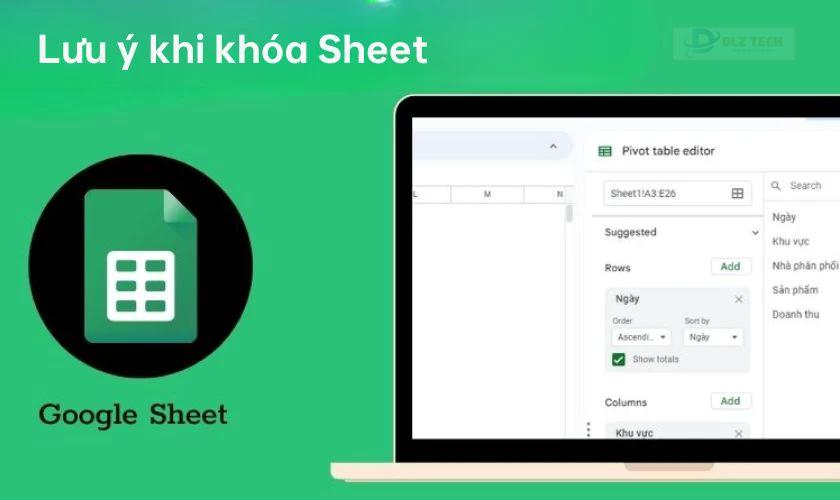
Khóa Sheet trong Google Sheets là một công cụ quan trọng giúp duy trì an toàn cho dữ liệu của bạn. Hãy đảm bảo rằng bạn áp dụng đúng quy trình và chú ý đến các điểm quan trọng để bạn luôn có thể bảo vệ thông tin một cách hiệu quả.
Kết luận
Các bước cách khóa Sheet trong Google Sheet đã được trình bày chi tiết trong bài viết. Hy vọng bạn có thể áp dụng vào thực tế một cách hữu ích. Nếu cảm thấy thông tin hữu ích, đừng ngần ngại chia sẻ bài viết này đến mọi người để cùng nhau tìm hiểu rõ hơn về việc quản lý dữ liệu nhé!
Tác Giả Minh Tuấn
Minh Tuấn là một chuyên gia dày dặn kinh nghiệm trong lĩnh vực công nghệ thông tin và bảo trì thiết bị điện tử. Với hơn 10 năm làm việc trong ngành, anh luôn nỗ lực mang đến những bài viết dễ hiểu và thực tế, giúp người đọc nâng cao khả năng sử dụng và bảo dưỡng thiết bị công nghệ của mình. Minh Tuấn nổi bật với phong cách viết mạch lạc, dễ tiếp cận và luôn cập nhật những xu hướng mới nhất trong thế giới công nghệ.
Thông tin liên hệ
Dlz Tech
Facebook : https://www.facebook.com/dlztech247/
Hotline : 0767089285
Website : https://dlztech.com
Email : dlztech247@gmail.com
Địa chỉ : Kỹ thuật Hỗ Trợ 24 Quận/Huyện Tại TPHCM.
Bài viết liên quan

Trưởng Phòng Marketing - Nguyễn Thị Kim Ngân
Nguyễn Thị Kim Ngân là Trưởng Phòng Marketing với hơn 10 năm kinh nghiệm, chuyên sâu trong việc kết hợp công nghệ với chiến lược marketing. Cô đã thành công trong việc xây dựng các chiến lược marketing giúp các thương hiệu lớn tăng trưởng mạnh mẽ và phát triển bền vững trong kỷ nguyên số. Với kiến thức vững vàng về digital marketing và công nghệ, Nguyễn Thị Kim Ngân là chuyên gia uy tín trong việc duyệt và phát triển nội dung công nghệ, giúp đội ngũ marketing luôn sáng tạo và đi đầu trong các chiến lược truyền thông hiệu quả.

